概要
楽天RMSでの受注データ(受注CSV)ダウンロード手順をご案内します。
ダウンロード機能を利用するには、申込が必要です。
ダウンロード機能の利用申込
※申込みが完了している場合、この手順は不要です
STEP
RMSにログインする
STEP
[データダウンロードサービスを申し込む]をクリックする

STEP
利用規約を確認する
内容に問題なければ、[規約に同意して申し込む(申込画面へ)]ボタンをクリックしてください。
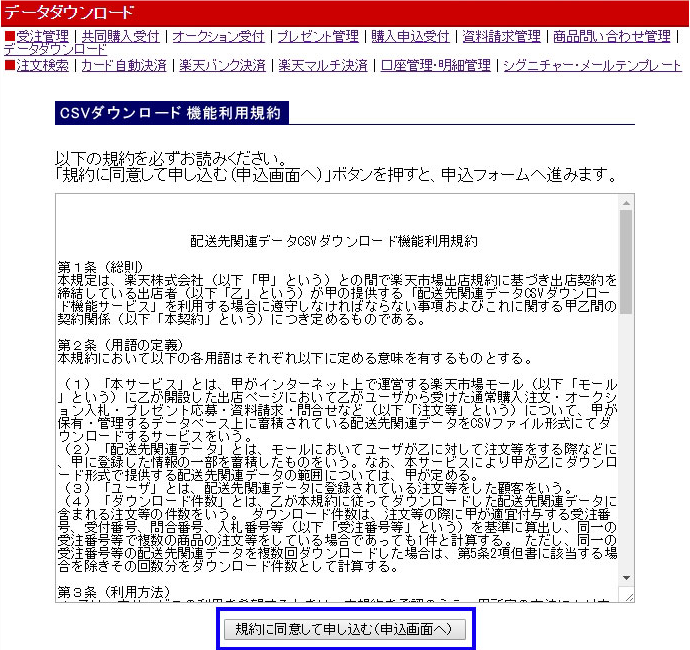
STEP
必要事項を入力し、[申込み内容の確認へ]ボタンをクリックする
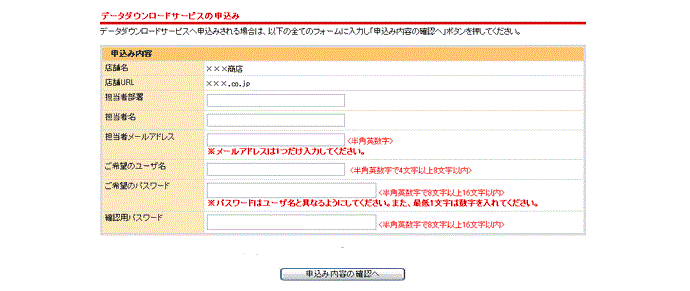
ユーザー名/パスワードについて
申込み時に設定したユーザー名/パスワードは、
ダウンロード機能を利用するとき、毎回入力が必要となります。
STEP
内容を確認し、[申込みを完了する】ボタンをクリックする
STEP
申込完了
申込完了メールが届けば、利用申込は完了です。
ダウンロード手順
STEP
RMSにログインする
STEP
[受注・決済管理]をクリックする
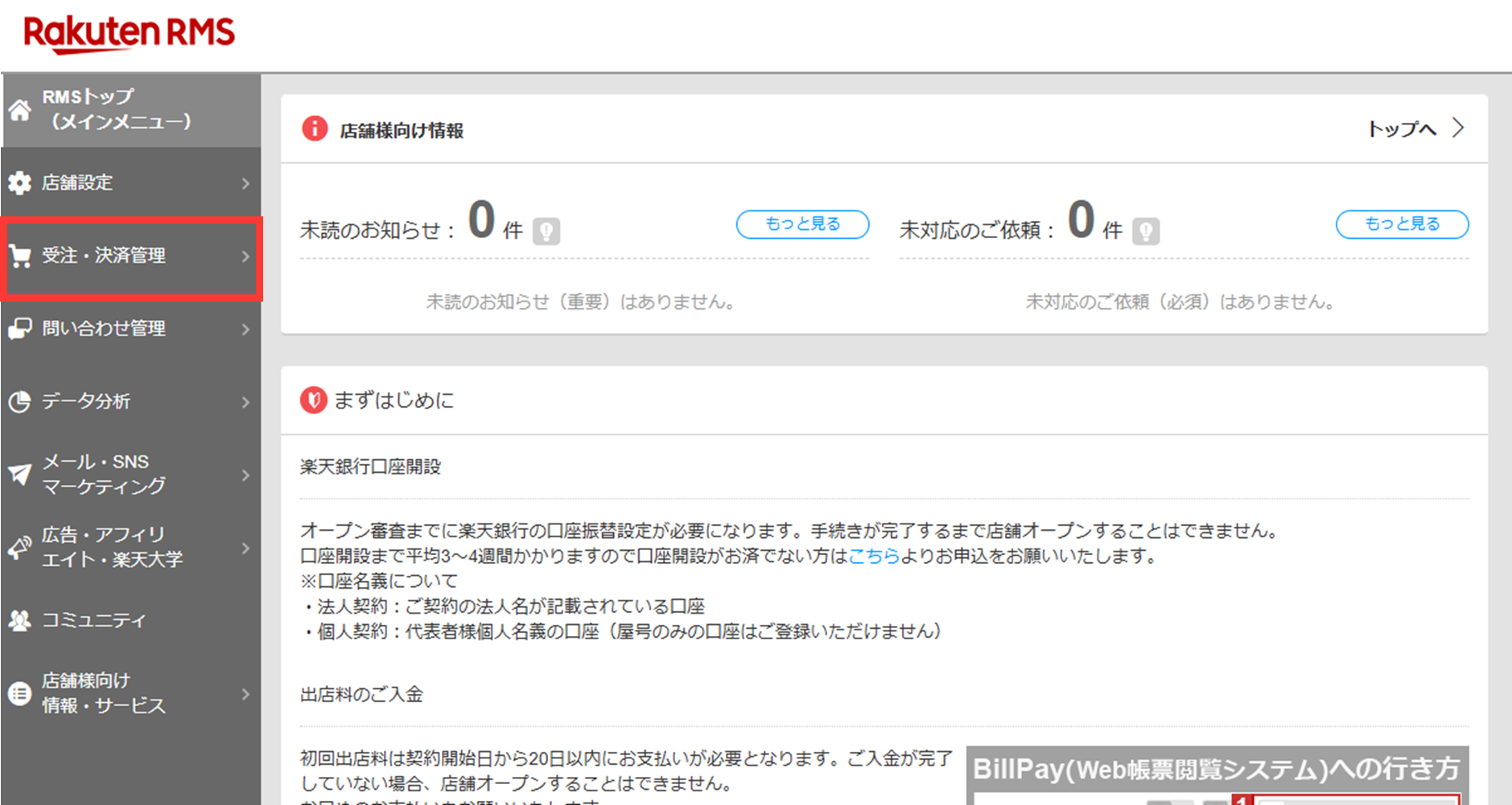
STEP
[1 受注管理]をクリックする
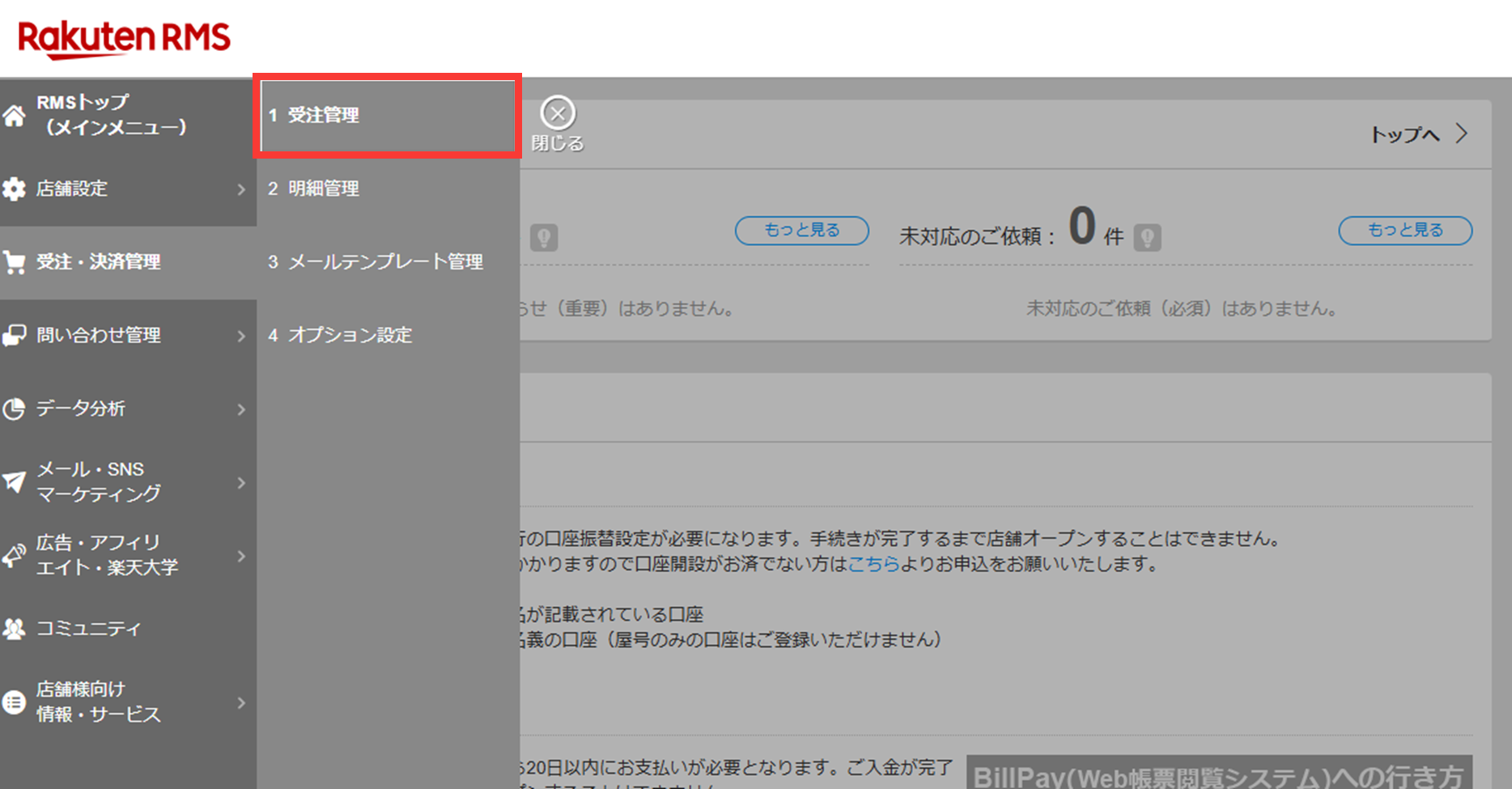
STEP
[データダウンロード]をクリックする
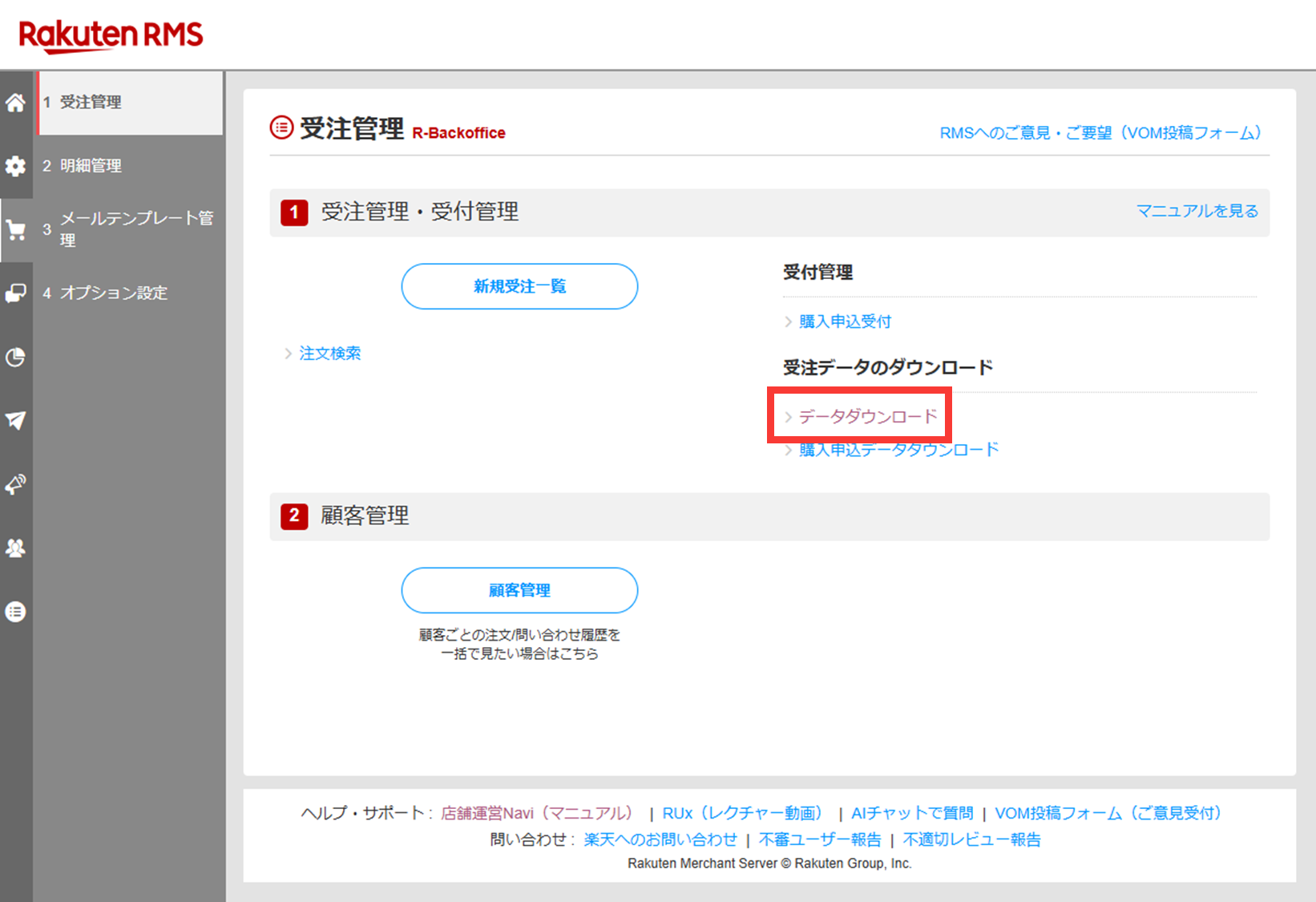
STEP
[通常購入データ]をクリックする
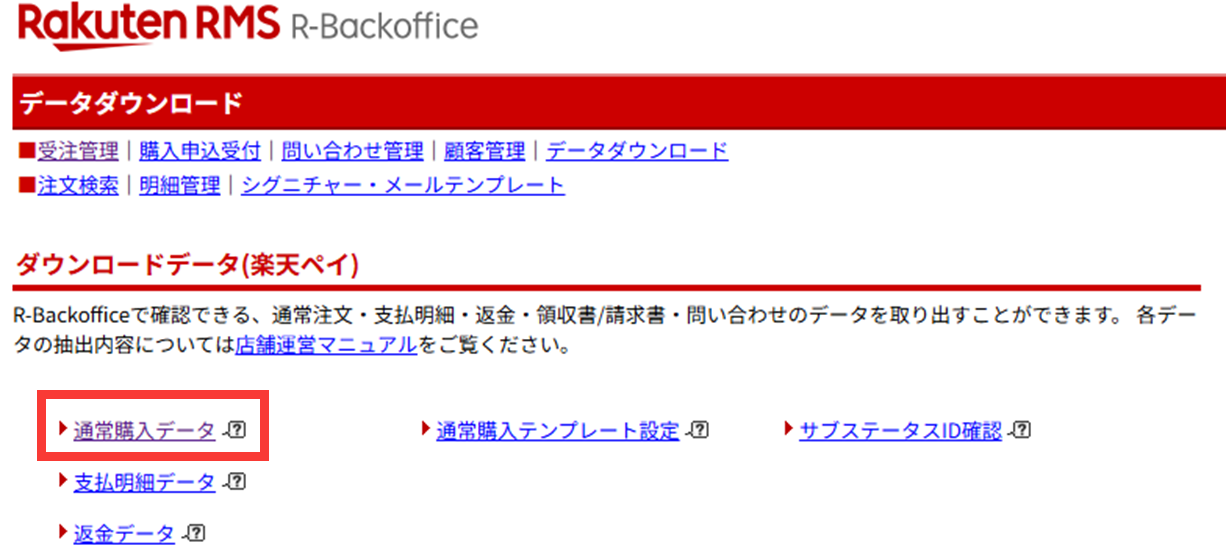
STEP
ダウンロードするデータの条件を設定する
データ作成条件は任意で設定します。
出力テンプレートは[全カラムダウンロード用]を選択してください。
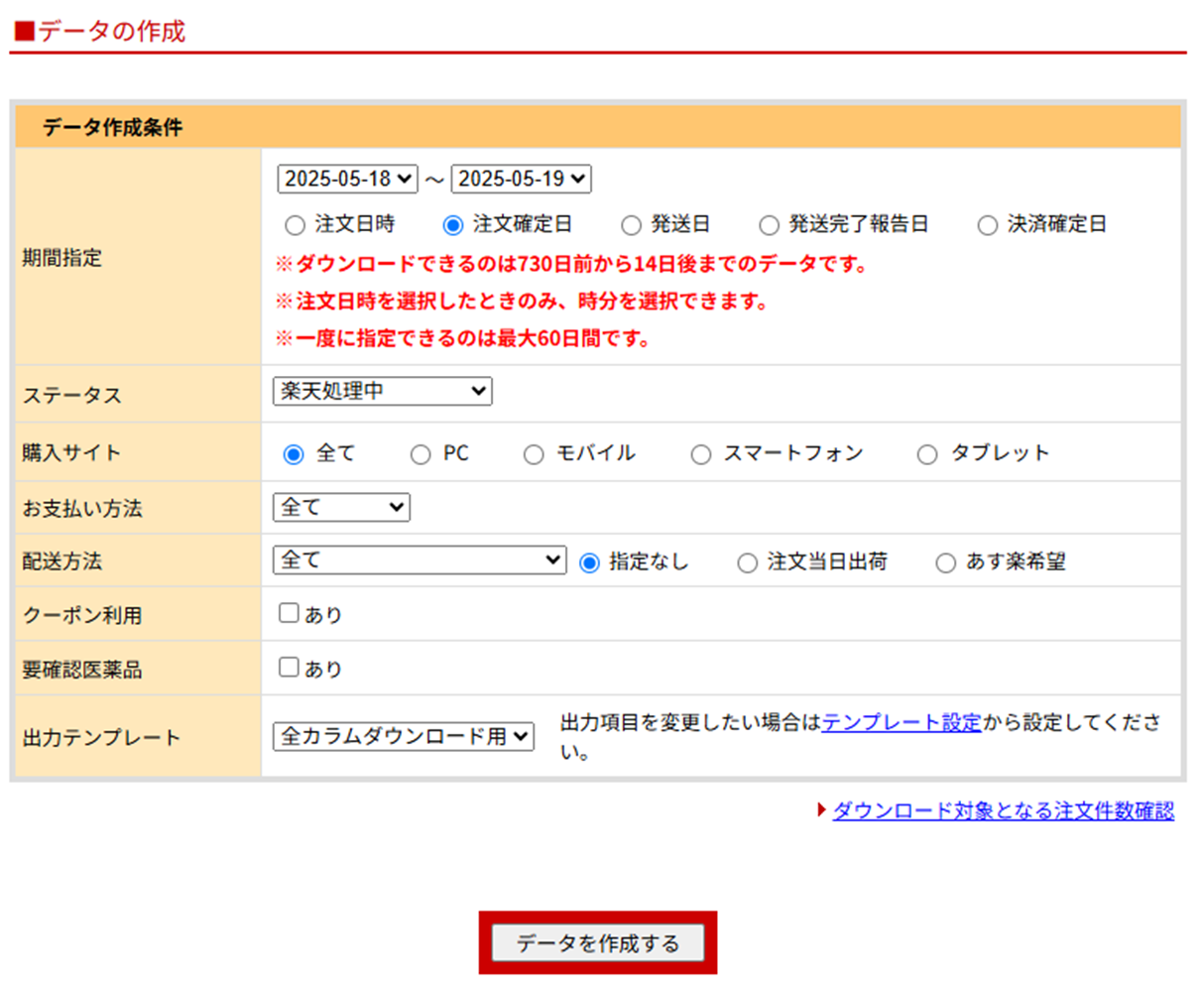
STEP
ユーザー名/パスワードを入力する
<ダウンロード機能の利用申込>の際に設定したユーザー名/パスワードを入力し、
[データを作成する]をクリックします。
STEP
データをダウンロードする
「作成されたデータ」が表示されたら、[ダウンロード]をクリックしてください。
受注データがダウンロードできます。
受注データをアシスト店長に取り込む
ダウンロードした受注データをアシスト店長に取り込む手順は、以下のFAQをご参照ください。
他モールの手順を確認する
以下よりご確認ください。
この記事で解決しましたか?

